O que é Push To talk? e configurando o som.
Push to talk, ou empurre para falar, pressione para falar, que seja, isso não é importante, o importante é como funciona a ferramenta e o que ela faz, você seleciona uma tecla para apertar quando quiser falar, assim ninguém vai escutar sua respiração, ecos no seu microfone, ou até mesmo sua mãe te chingando porque não sai do pc.
Output volume: Volume do som que você vai ouvir, para aumentar mande a setinha para max, para diminuir vá indo pra min, até ficar da forma que achar melhor.
Push To talk: Já expliquei o que é, clique com o mouse em "set" e depois pressione uma tecla no teclado, esta tecla será a que você vai utilizar para falar.
Voice Activation: É o contrário do push to talk, nele você fala e as pessoas escutam sem precisar pressionar, mas se tiver algo mal configurado pode acontecer de seu microfone dar ecos, etc...
Voice Activation Level: É a sensibilidade do microfone, quanto mais estiver para whisper mais será sensível, para shout menos sensível assim reduzindo o volume do seu microfone.
Activate local Test Mode: Serve só para escutar sua própria voz e ver como está saindo.
utilizando as funções do self.
Away: Significa que você está ausente
Mute Microphone: Mutar seu microfone, mesmo que grite ninguém te escutará enquanto estiver com o Mute Microphone ativado.
Mute Speakers/Headphone: Mutar seu fone ou caixa se som para que não escute ninguém.
Channel Comander: Faz sua bolinha verde ficar vermelha, esta função pode ser utilizada para whispers veja mais adiante em Configurações avançadas.
Request Voice: Quando uma sala está moderada pode-se usar esta função para pedir voice.
Register With server: Registrar, já foi falado sobre isso.
Admin Register Player With server: Registrar como administrador do servidor.
